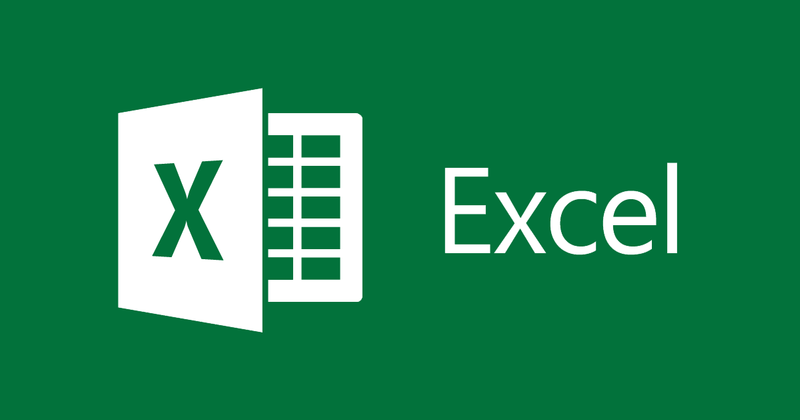
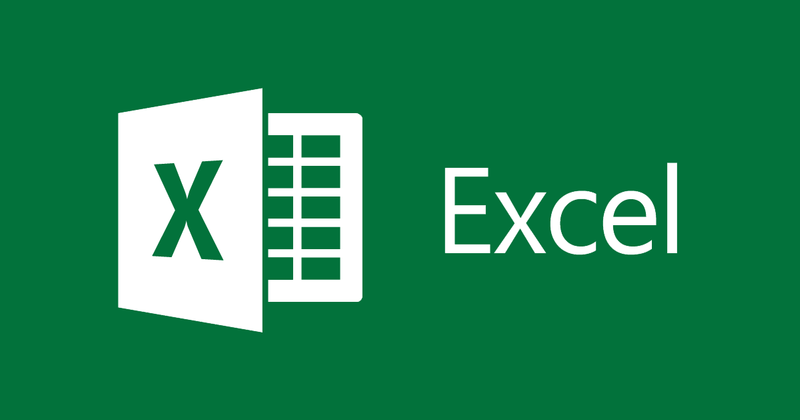
Instruções para criar hiperlink no Excel
- 24-07-2022
- thuypham
- 0 Comments
O hiperlink é uma fonte de documento, quando você clica nele, ele será levado para outra página ou um determinado local na Web. Ao usar o Excel, você pode criar um hiperlink para o site, para outra planilha no mesmo arquivo do Excel, um link para o arquivo do Excel recém-criado e um link para o endereço de e-mail. Neste artigo vou orientá-lo.
Neste artigo, uso o Excel 2013. No entanto, se você usar o Excel 2007, 2010, 2016, o método será semelhante.
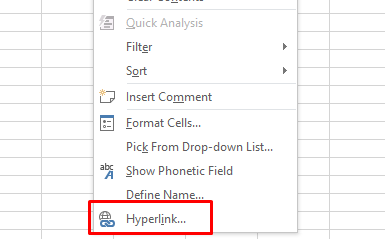
A aula é composta por 4 partes:
- Crie um hiperlink para uma página da Web.
- Crie um hiperlink para outra planilha no arquivo.
- Crie um hiperlink para um arquivo Excel recém-criado.
- Crie um hiperlink para um endereço de e-mail.
Mục lục
1. Crie um hiperlink para uma página da Web
Para criar um hiperlink para uma página da Web, siga estas etapas:
- Passo 1: Selecione a célula para inserir o Link, clique com o botão direito do mouse e selecione HyperLink:
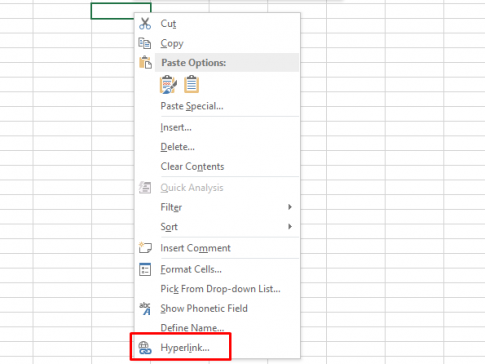
- Etapa 2: A caixa de diálogo Inserir hiperlink é exibida, selecione Arquivo existente ou página da Web.
Você insere o endereço do site em Endereço.
Insira o conteúdo de exibição do hiperlink em Texto a ser exibido.
Em seguida, você clica em Dica de tela para inserir o conteúdo exibido ao passar o mouse sobre o conteúdo de exibição do hiperlink.
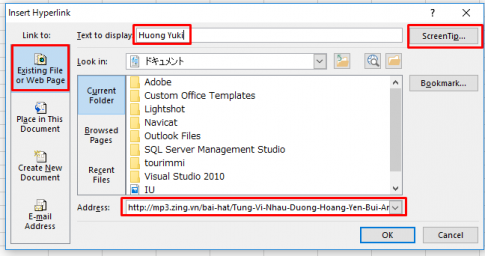
Em seguida, clique em OK e vamos ver os resultados:
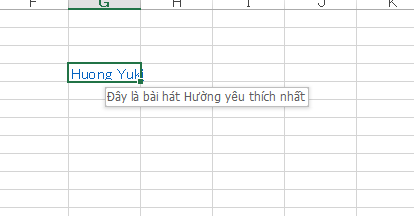
Aqui, você clica em Huong Yuki e ele será vinculado à página da Web:
2. Crie um hiperlink para uma planilha no Excel.
- Passo 1: Você seleciona a célula para inserir o Link, clica com o botão direito do mouse e seleciona HyperLink (igual ao passo 1 do item 1)
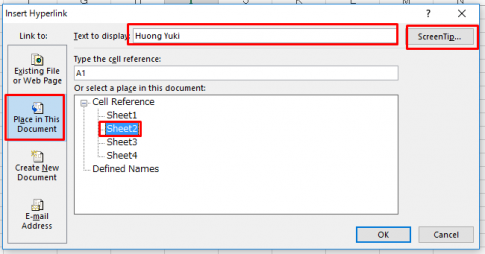
Etapa 2: A caixa de diálogo Inserir hiperlink é exibida, selecione Colocar neste documento.
Na seção Ou selecione um local neste documento, selecione a planilha à qual deseja vincular e insira o conteúdo nas caixas Texto a ser exibido e Dica de tela.
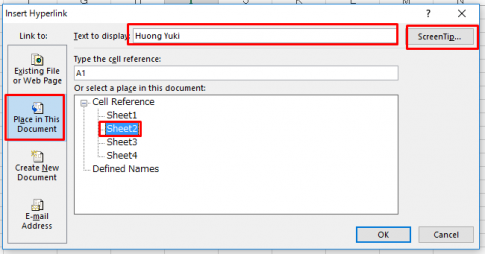
Aqui escolho o link para a Planilha 2. Agora clique em OK e vamos ver os resultados:
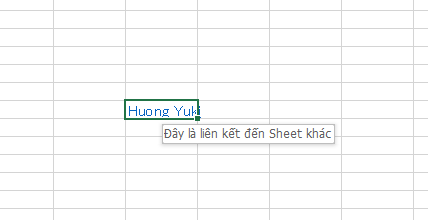
Ao clicar em Huong Yuki, ele será vinculado à Planilha 2.
3. Crie um hiperlink para um arquivo Excel recém-criado.
- Passo 1: Você seleciona a célula para inserir o Link, clica com o botão direito do mouse e seleciona HyperLink (igual ao passo 1 do item 1)
- Etapa 2: A caixa de diálogo Inserir hiperlink é exibida, selecione Criar novo documento.
Você clica em Alterar e seleciona o caminho para o novo arquivo excel a ser criado, insere um nome para o arquivo a ser criado no Nome do novo documento. Além disso, você também pode inserir conteúdo em Texto para exibição e Dica de tela, se desejar.
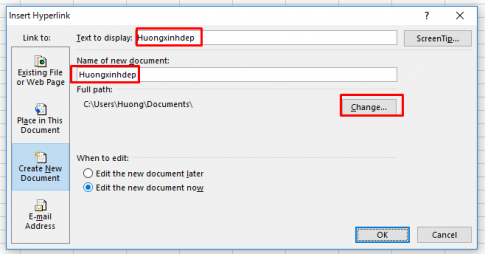
Clique em OK, o novo arquivo do Excel Huongxinhdep será aberto automaticamente.
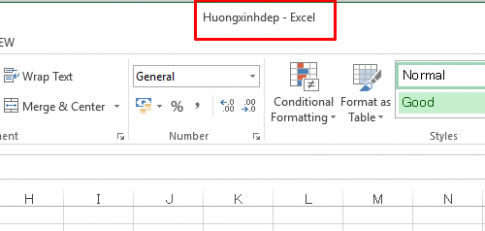
O resultado do arquivo antigo do Excel é:
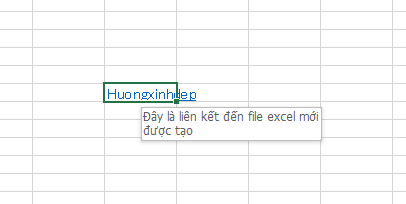
Clique em Huongxinhdep Novo arquivo Excel será aberto.
4. Crie um hiperlink para o endereço de e-mail
- Passo 1: Você seleciona a célula para inserir o Link, clica com o botão direito do mouse e seleciona HyperLink (igual ao passo 1 do item 1)
- Etapa 2: A caixa de diálogo Inserir hiperlink é exibida, selecione Endereço de e-mail. Em seguida, digite o endereço de e-mail a ser enviado no campo Endereço de e-mail e digite o conteúdo do assunto no campo Assunto. Por fim, clique em OK.
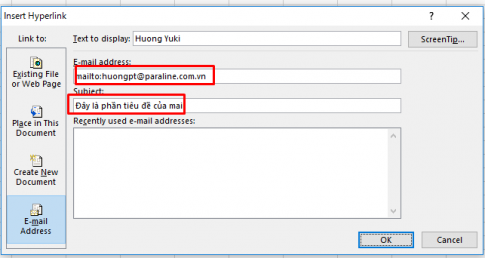
Clique em OK para obter os seguintes resultados:
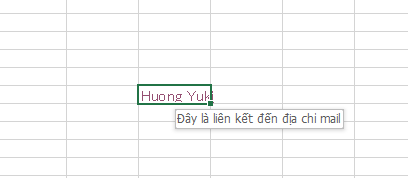
Clicar em Huong Yuki exibirá o e-mail:
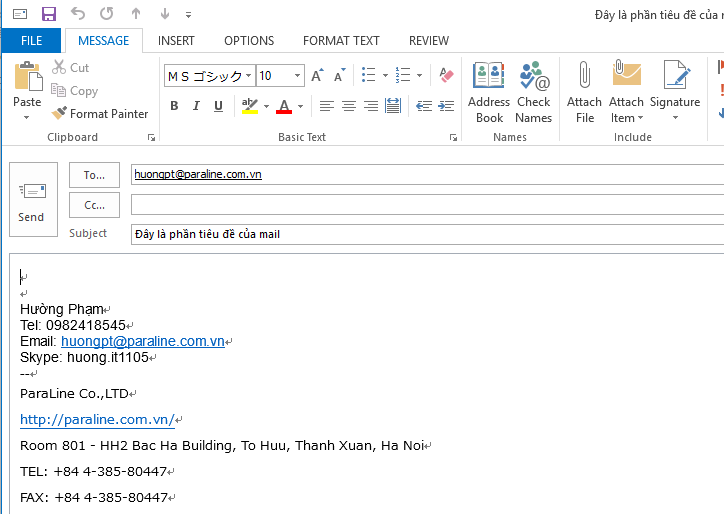
Conclusão: Neste artigo, orientei você a criar um hiperlink no Excel. O hiperlink no Excel pode ser vinculado a vários locais, como outra planilha no arquivo, novo arquivo, endereço de e-mail, página da Web. Espero que este artigo possa ser de ajuda para você.
Boa sorte.












